دليل مستخدم Dr.Fone لـ Data Recovery
تعرف على كيفية استخدام Dr.Fone لاستعادة البيانات المحذوفة أو المفقودة من أجهزة iOS و Android. قم بتنزيل أحدث إصدار من Dr.Fone وابدأ الآن.
كيفية ضبط وتحرير النغمات على Android و iPhone؟
العصر الذي نعيش فيه شمل الأخاديد وعناصر أخرى في حياتنا اليومية. تطبيع اعتماد أجهزة الهواتف الذكية لتبسيط الاتصالات. جاءت أشياء كثيرة تحت شعار "التخصيص". على الرغم من أن الأمر يبدو بسيطًا، إلا أن الجيل الشاب كان مولعًا بتعيين نغمات رنين مخصصة على أجهزتهم. بالنسبة للأشخاص الذين لا يزالون يبحثون عن طريقة مناسبة لإعداد نغمة Android أو iPhone، توفر هذه المقالة بعض الطرق للاستفادة منها. ستساعدك هذه المناقشة أيضًا إذا كنت تريد ضبط نغمات الرنين وتعديلها على هاتفك الذكي.
فهرس
الجزء 1: كيفية تخصيص نغمة الرنين باستخدام أفضل أداة؟
هناك احتمال كبير بأن تتعب من استخدام نغمات الرنين العامة نفسها على جهاز Android أو iPhone. إذا كانت هذه هي الحالة، فستحتاج إلى تخصيص شيء ما لأنفسكم. يأتي Wondershare Dr.Fone بميزة Ringtone Maker المخصصة، والتي تسهل عليك تخصيص نغمة الرنين التي تختارها. بينما تتميز الأداة بتصميم أكثر كفاءة، إلا أنها تجعل العملية سهلة التغطية.
لمعرفة كيفية ضبط نغمة iPhone بمساعدة ميزة Dr.Fone Ringtone Maker، اتبع الخطوات الواردة أدناه للحصول على نظرة عامة مفصلة:
قم بتشغيل Dr.Fone 13 بعد تنزيل الأداة وتثبيتها على جهاز الكمبيوتر الخاص بك. استمر في توصيل جهاز iPhone الخاص بك باتصال كبل واترك النظام الأساسي يكتشفه. بمجرد الكشف عنها، حدد Ringtone Maker من الخيارات المتاحة على الصفحة الرئيسية.
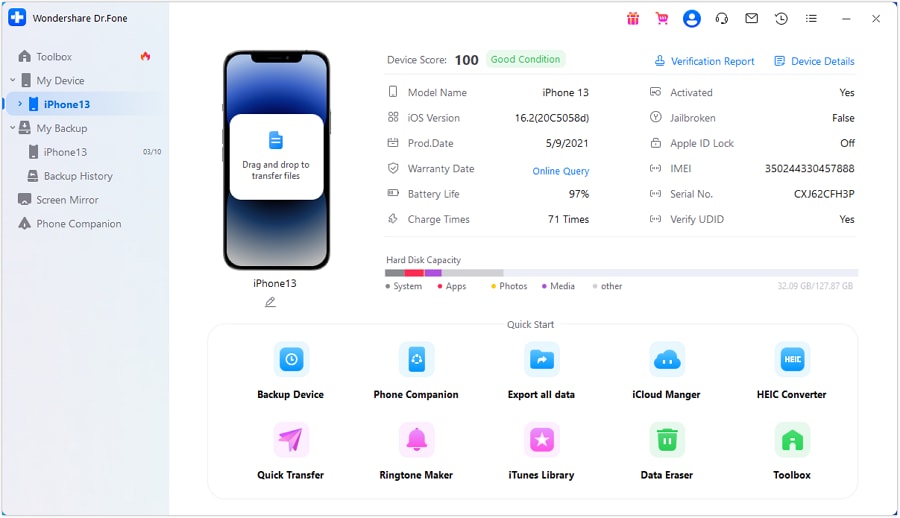
عندما تفتح نافذة جديدة، يمكنك الاستيراد Local Music من جهاز الكمبيوتر الخاص بك لتخصيص نغمة رنين. علاوة على ذلك، يمكنك أيضًا الاستفادة من ملفات Device Music لإعداد نغمة رنين.
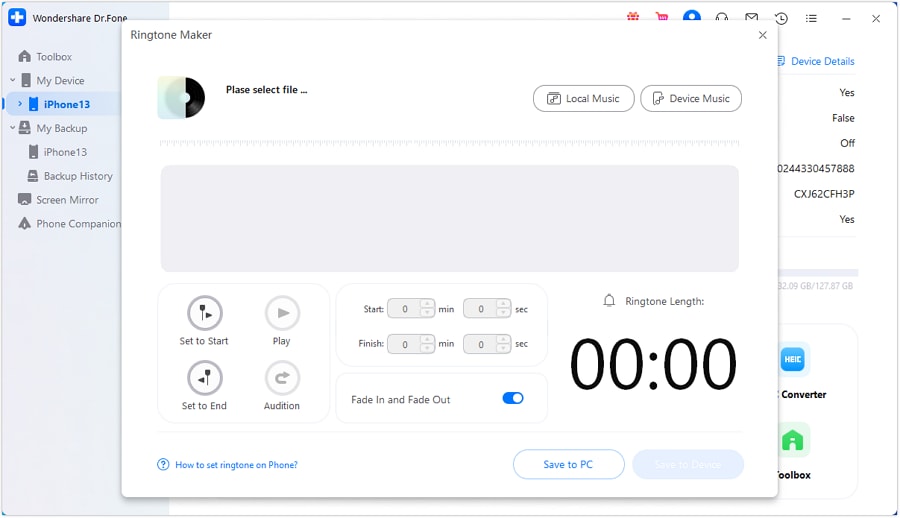
حدد الموسيقى المعنية التي ترغب في تخصيصها كنغمة رنين لجهازك. انقر على حدد للمتابعة إلى الشاشة التالية.
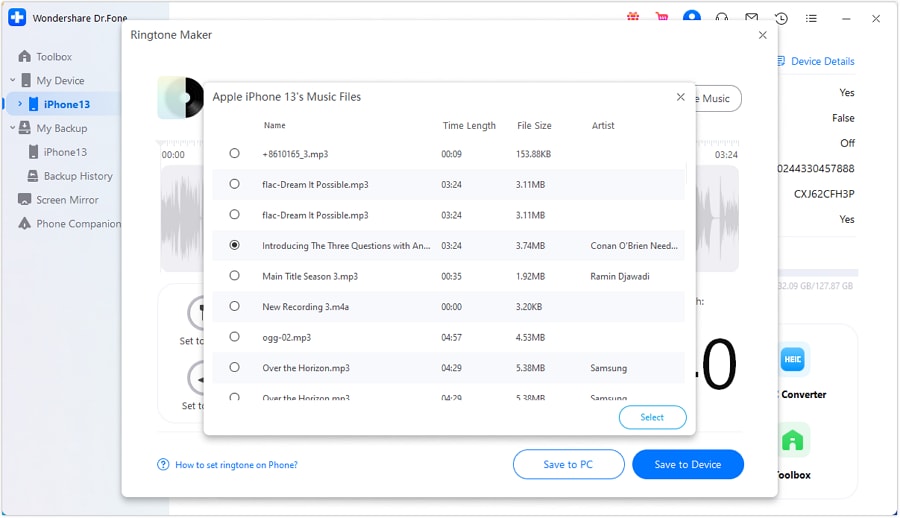
قم بقص الموسيقى المضافة وفقًا لنغمة الرنين التي ترغب في ضبطها. يمكنك أيضًا استخدام تلاشي الدخول وتلاشي الخروج خيار لتخصيص نغمة الرنين.

بعد إعداد نغمة الرنين، احفظها مباشرة على جهاز iOS الخاص بك باستخدام خيار "حفظ إلى الجهاز". على العكس من ذلك، يمكنك حفظه على جهاز الكمبيوتر الخاص بك باستخدام Save to PC .
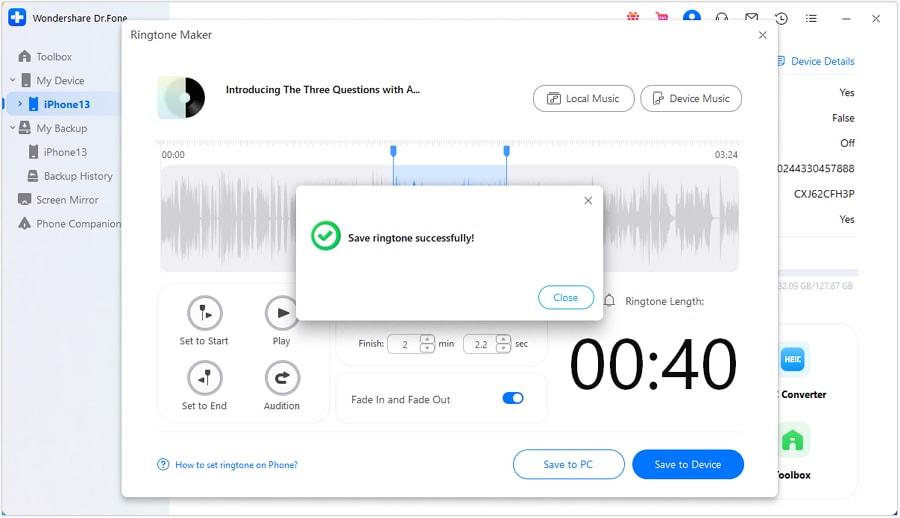
الجزء 2: كيفية تعيين نغمة رنين افتراضية على Android و iPhone؟
بعد إنشاء نغمة رنين مخصصة لهاتفك الذكي باستخدام Dr.Fone، سيتعين عليك تغييرها بشكل صحيح. لذلك، من المهم أن تكون على دراية بالأسلوب الصحيح لتغيير نغمة الرنين الافتراضية لجهاز Android أو iPhone. لمعرفة كيفية ضبط نغمة Android أو iPhone ضمن الإعدادات الافتراضية، يساعدك هذا الجزء بالتفصيل:
لمستخدمي iPhone
افتح "الإعدادات" بجهاز Android الخاص بك وتابع إلى Sound & Vibration قسم من الإعدادات.
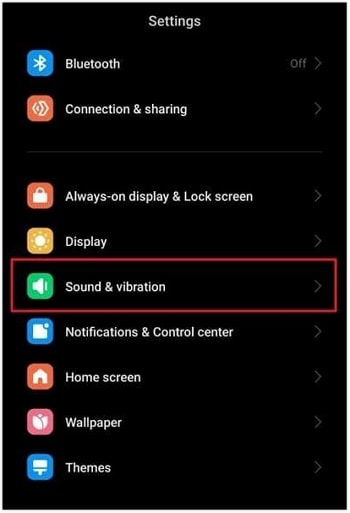
تابع إلى الشاشة التالية لتحديد خيار Ringtone. أثناء تحديده، سيتم نقلك إلى شاشة جديدة حيث يتعين عليك الاختيار اختر نغمة الرنين المحلية.
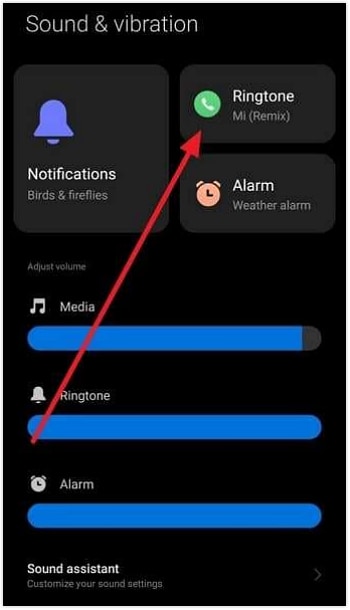
حدد الموقع المناسب الذي ترغب في اختيار نغمة الرنين منه. مهما كان الخيار الذي تحدده، تابع إلى الشاشة التالية وحدد أي نغمة رنين لتعيينها على أنها الخيار الافتراضي على جهاز Android.
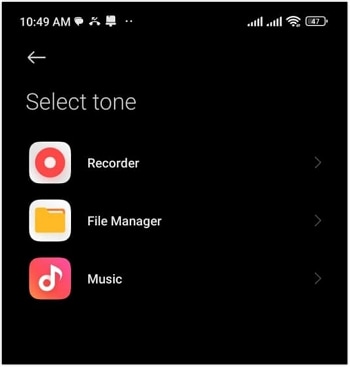
لمستخدمي Android
إذا كنت تمتلك iPhone، فافتحه الإعدادات وتوجه الى Sounds & Haptics .
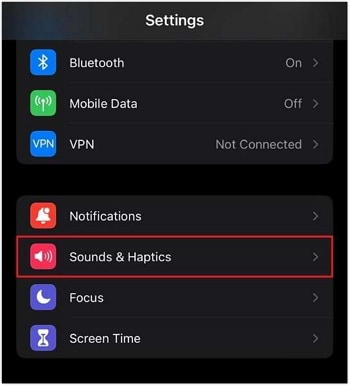
نظرًا لأنك تتطلع إلى تغيير نغمة الرنين، حدد Ringtone خيار من القائمة. بعد ذلك، حدد أي نغمة رنين من الخيارات الموجودة على الشاشة التالية لتعيينها كنغمة رنين افتراضية.
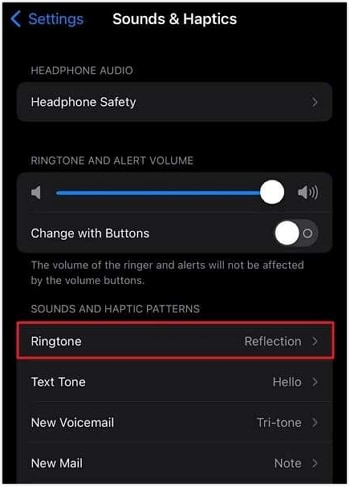
الجزء 3: كيفية تعيين نغمة رنين معينة لجهة اتصال معينة على Android و iPhone؟
يمكنك تعيين نغمة رنين افتراضية لجهازك ككل. ومع ذلك، هناك خيار مخصص لتعيين نغمات رنين معينة لجهات اتصال محددة على أجهزة Android و iOS. إذا كنت تسعى إلى تعيين نغمة رنين مخصصة على جهاز Android أو iPhone، فهناك بروتوكول محدد يجب اتباعه. ابحث في الخطوات المقدمة لمعرفة الأسلوب العام لتعيين نغمات رنين معينة لجهة اتصال معينة:
لمستخدمي Android
افتح Contacts برنامج. ثم ابحث عن جهة الاتصال المعينة التي تريد إعطاء نغمة رنين مخصصة لها.
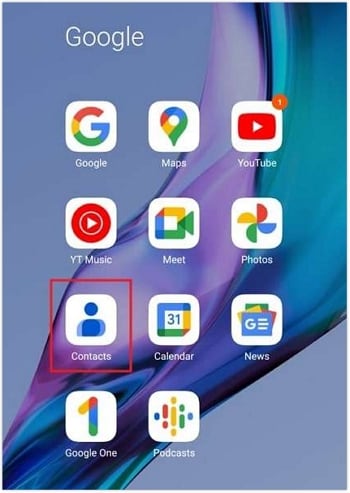
عند فتح جهة الاتصال، انقر فوق Three Dotted رمز في أعلى اليمين لفتح قائمة. حدد خيار "Set Ringtone للمتابعة إلى شاشة جديدة.
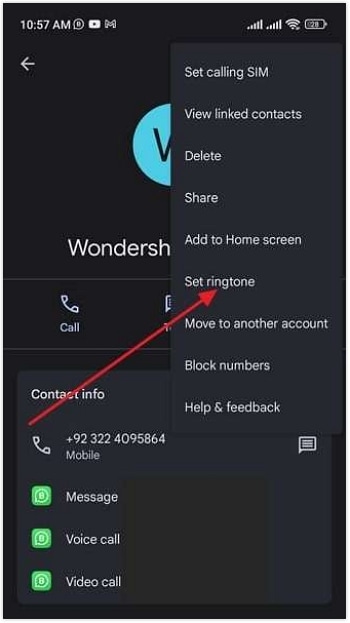
حدد أي نغمة رنين تريد تعيينها لجهة الاتصال. عندما تأتي مكالمة هاتفية من هذا الرقم، ستصدر نغمة الرنين هذه على جهاز Android الخاص بك.
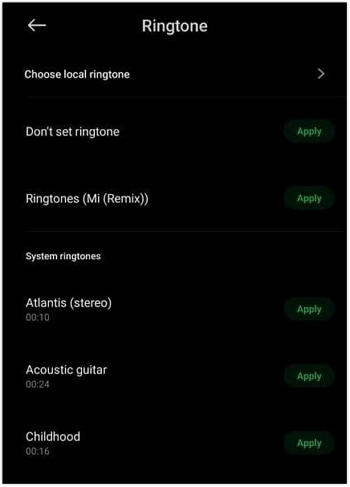
لمستخدمي iPhone
قم بالوصول إلى Contacts تطبيق iPhone الخاص بك وافتح جهة الاتصال التي تحتاج إلى تعديل. أثناء الوصول إليه، انقر فوق تحرير في أعلى اليمين.
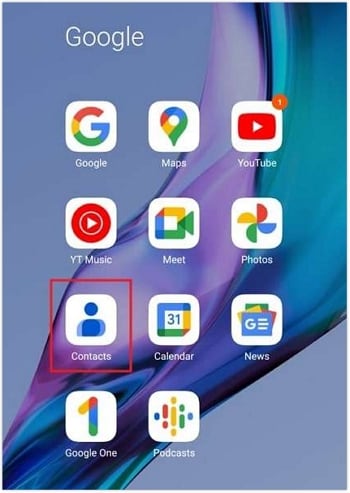
بينما تجد نفسك في شاشة التحرير، انقر فوق Ringtone من الخيارات. استمر في تعيين نغمة رنين للمستخدم واضغط تم . استمر في حفظ التغيير في الإعدادات وتعيين نغمة رنين معينة لجهة اتصال معينة.
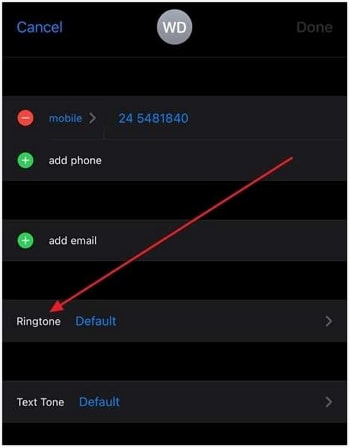
كما راجعت، يعد تعيين نغمات الرنين على Android و iPhone عملية سهلة. لتخصيص نغمات الرنين بسهولة، يقدم Dr.Fone أفضل الخدمات في السوق. إلى جانب ذلك، من تعيين نغمات الرنين الافتراضية إلى التنبيهات الخاصة بجهات اتصال محددة، كل شيء ممكن. بعد ذلك، ستتمكن من ضبط نغمة iPhone المثالية مع أفضل جماليات يقدمها Dr.Fone.s
أسئلة وأجوبة
يمكنك استخدام أغنية من YouTube لتعيينها كنغمة رنين على جهازك. ومع ذلك، سيتعين عليك أولاً تنزيل أغنية YouTube وتحويلها إلى تنسيق الصوت. بعد ذلك، استخدم صانع نغمات رنين مثل صانع نغمات Dr.Fone لاستخدامه كنغمة رنين.
لحفظ نغمة رنين من Spotify، سيتعين عليك تنزيل الأغنية أولاً باستخدام أداة تنزيل الموسيقى من Spotify. بعد ذلك، يمكنك حفظها كنغمة رنين من خلال الوصول إليها من مجلد التنزيلات على الهاتف الذكي.
هل تحتاج مساعدة؟
قد تجد إجابة سؤالك في الأسئلة الشائعة أو المعلومات الإضافية أدناه: